Mi laptop HP no enciende o no muestra imagen, prende solo luz naranja de power o encendido sin imagen, parpadea Bloq Mayus 3 veces rápido y 3 lentos.
Hola amigos, espero esta nota les sea de mucha utilidad, importante si no les funcionan los pasos, vean el video tutorial al final de la nota. En el video hablaremos más a detalle y muestro más soluciones alternativas para revivir tu laptop.
Antes de empezar es importante darles un poco de contexto de las posibles fallas y las posibles soluciones. Para este ejercicio, como lo muestro en el video, repararemos una laptop HP x360 modelo: RTL8723BENF.
Esta laptop se le derramo agua cuando se estaba trabajando en ella, esto es peligroso, ya que el agua pudo haber ocasionado un corto.
Este error se puede resolver de varias formas, pero te diré que será tardado y tendrás que tener mucha paciencia.
Si tu laptop o PC si enciende pero se apaga al poco tiempo, te recomiendo mejor este metodo, Mi PC o laptop se apaga soluciondo
Que hacer si mi laptop no enciende o no da imagen
Antes que nada, no intentes prenderla la laptop, si no muestra imagen o no enciende por que le cayo agua es importante no intentar prenderla.
Vamos a necesitar algunas cosas para limpiarla:
- 1 Goma blanca
- Pasta térmica
- Alcohol isopropílico
- 1 Cepillos antitéticos
- 1 juego de desarmadores
1.- Apaga la laptop y desarmala
Debes tener la laptop desarmada, si la pila es externa quitasela. en el caso de la laptop x360 la pila es interna, si es tu caso, deja apretado el botón de encendido de 5 a 10 segundos.
una ves que la laptop esta apagada, deberemos abrirla, cada laptop tiene su forma particular de abrirla. La HP x360 solo cuenta con 5 tornillos la tapa de abajo, se quitan y listo, ya tenemos acceso al hardware.

Una ves que tengas acceso al hardware, deberás desconectar primero la pila, y después los periféricos, es importan no estar mucho en contacto con las piezas y la tarjeta madre. De ser posible ponte una pulsera antiestática, no tener suéter de lana o estar sobre un tapete, y descargarte en todo momento tocando algún metal con tu mano.

Una ves que ya desconectaste la pila deberemos desconectar todo y quitar los tornillos por que limpiaremos la tarjeta madre.
2.- Limpiar la laptop
Vamos a seguir una serie de pasos que nos permitirá limpiar adecuadamente nuestra laptop. Si algún punto no te queda claro o no sabes como hacerlo por favor ve el video al final de la nota.
Quitar ventilador: Quita el ventilador de tu microprocesador, en este caso la placa disipadora de calor. Limpia la pasta térmica que tenga, tanto del ventilador como el micro.
Limpiar con alcohol isopropílico: ya que tienes la placa base sin nada conectado, échale alcohol isopropílico en toda la tarjeta madre, por ambos lados y limpia con el cepillo antitéticos.
Cambiar pasta termina: Pon solo una pequeña gota de pasta térmica al centro del procesador, después pon el ventilador o la placa base.
Limpia la RAM: Limpia la memoria RAM también con alcohol, y sus ranuras doradas, que son las que van a la tarjeta madre limpialas con la goma blanca.
Conectar: Una ves terminado el proceso de limpieza, conecta de nuevo todo, dejando la pila al final.
Cierra y prueba: Por ultimo, cierra la laptop y conecta el cargador, intenta prenderla, de ser posible intenta con otro cargador.
3.- Prueba la laptop
Ya que tienes cerrado la laptop, debería prender, esto no quiere decir que siempre funcione, ya que al derramar agua el daño puede ser permanente o más grave.
De no quedar tu laptop con la limpieza, te recomiendo la lleves con un especialista. Te comparto el video tutorial para que te sea más fácil desarmarla y limpiarla.
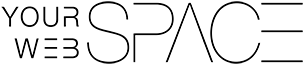


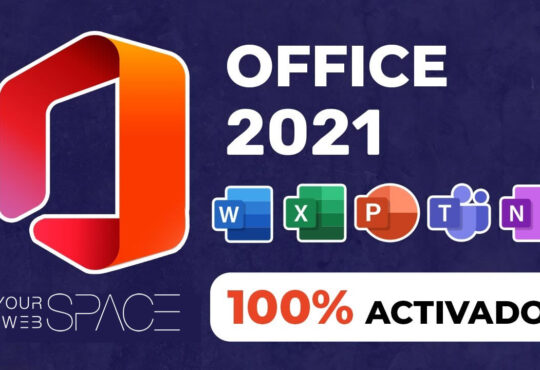

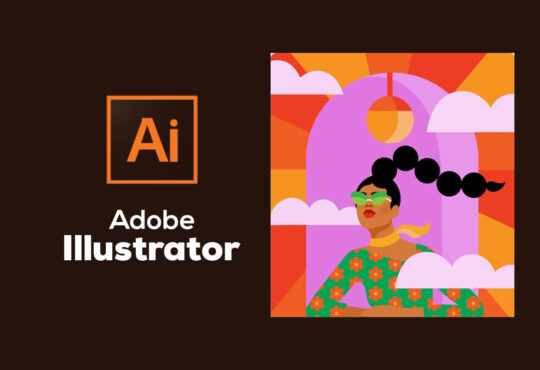
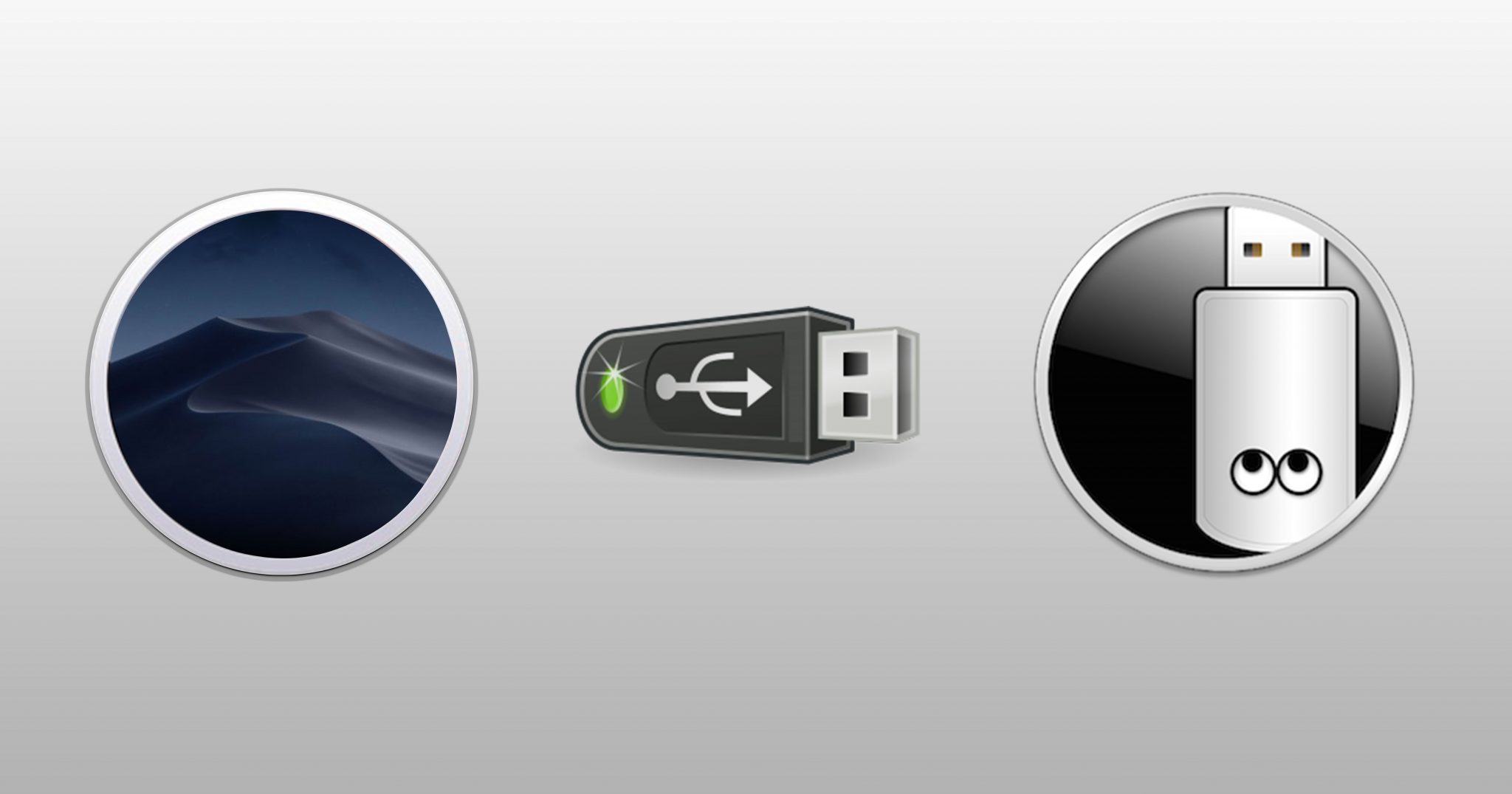
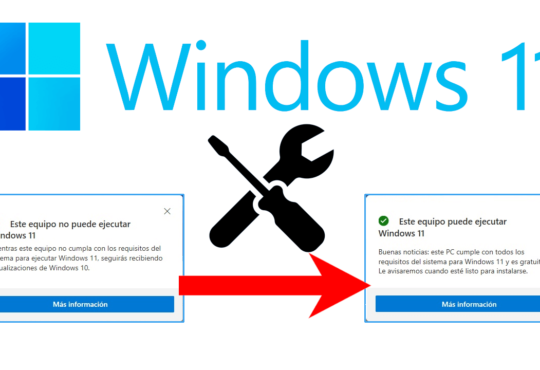


[…] Si tu laptop no enciende, te recomiendo ver este tutorial, Laptop HP no enciende. Luz de Bloq Mayus parpadea 3 veces. […]
[…] Si tu laptop no enciende, te recomiendo ver este tutorial, Laptop HP no enciende. Luz de Bloq Mayus parpadea 3 veces. […]